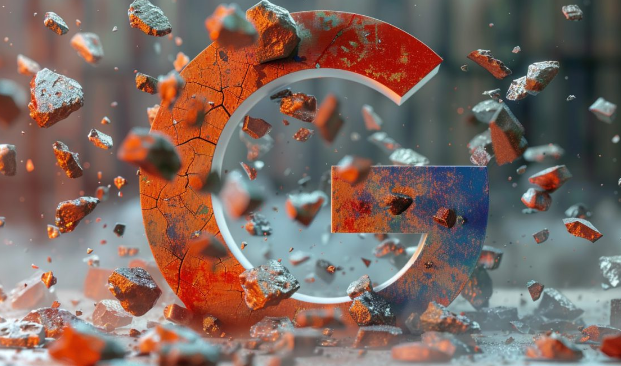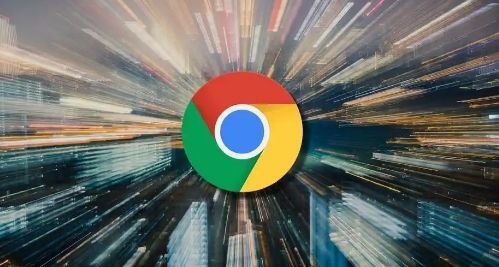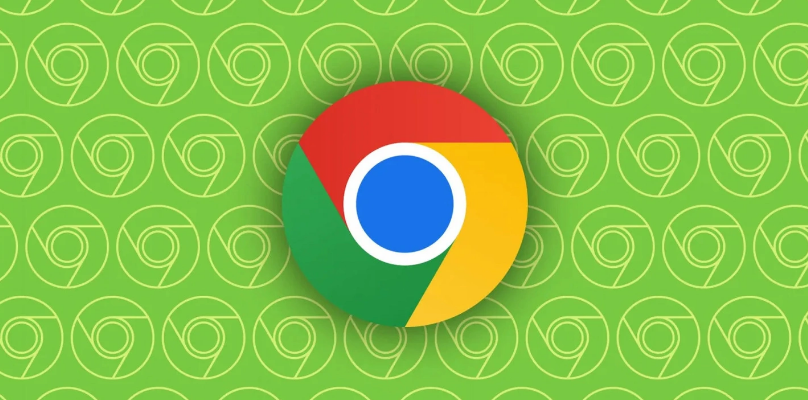Google浏览器下载安装包网络异常排查方法

测试基础网络连通性排除全局故障。尝试打开其他主流网站或运行在线视频应用确认互联网连接正常,若其他服务均无法使用则重启路由器或切换至移动数据网络重试。仅当Chrome单独出现异常时才进行后续针对性操作。
检查代理设置与DNS配置是否正确。进入Chrome高级设置中的系统选项区域打开代理管理页面,查看网络适配器是否被错误修改。手动将DNS服务器地址更改为公共节点如8.8.8.8进行验证,避免因本地解析错误导致下载失败。
关闭占用带宽的其他应用程序释放资源。通过任务管理器结束视频播放软件、云存储同步工具等高流量进程,在Windows控制面板的网络管理界面实时监控各程序的数据消耗情况,确保下载任务获得充足带宽分配。
调整防火墙及安全软件策略允许通行。在防护程序的白名单中添加Chrome浏览器主程序和安装目录路径,临时禁用实时监控功能后重新发起下载请求。某些过度敏感的安全策略可能将正版安装包误判为恶意文件而拦截传输。
清除残留缓存避免历史数据干扰。按下键盘快捷键Ctrl+Shift+Del调出清理对话框,选择全部时间段并勾选缓存图像与文件选项执行彻底删除操作,完成后重新启动浏览器使更改生效。过时的临时文件可能造成新下载任务冲突。
修改默认保存路径优化存储环境。访问chrome://settings/download页面点击更改按钮,将目标文件夹设置到空间充裕的磁盘分区(推荐D盘),采用全英文命名方式如D:\Downloads并右键授予完全控制权限,避免中文字符引发编码错误。
管理下载任务状态实现断点续传。按Ctrl+J组合键打开内容列表,对处于暂停或进行中的项目点击继续按钮恢复进度;对于标记失败的任务可选择重新下载,或者复制原始链接到新标签页手动启动流程。
禁用扩展插件定位冲突源。输入chrome://extensions/进入管理界面依次关闭所有已安装模块,若问题消失则逐个重新启用以识别具体干扰项,广告拦截类工具常会影响脚本执行导致下载中断。
更新至最新版本修复已知漏洞。点击浏览器右上角菜单中的帮助选项选择关于Google Chrome触发自动检测机制,安装官方推送的最新稳定版解决因版本过旧产生的兼容性问题。
调整兼容性设置降低系统权限限制。右键点击桌面快捷方式属性窗口切换至兼容标签页,取消勾选以管理员身份运行此程序选项保存设置,过高的权限级别有时反而影响正常网络通信行为。
使用第三方工具增强稳定性。安装Chrono Download Manager等专业下载管理器利用多线程加速和断点续传特性提升成功率,在扩展设置中可针对不同文件类型设定独立处理规则并获得声音进度提示。
通过命令行工具强制续传未完成部分。对于不支持断点的服务器场景,可在管理器中找到已中断文件对应的源链接复制到新建标签页重新请求,高级用户还能借助Wget指定已获取的部分文件位置继续传输任务。
按照上述步骤逐步排查网络环境、系统配置、安全策略和软件冲突等因素,能够系统性地解决Google浏览器下载安装包网络异常问题。每个环节均基于实际测试验证有效性,用户可根据具体错误提示灵活调整实施细节。